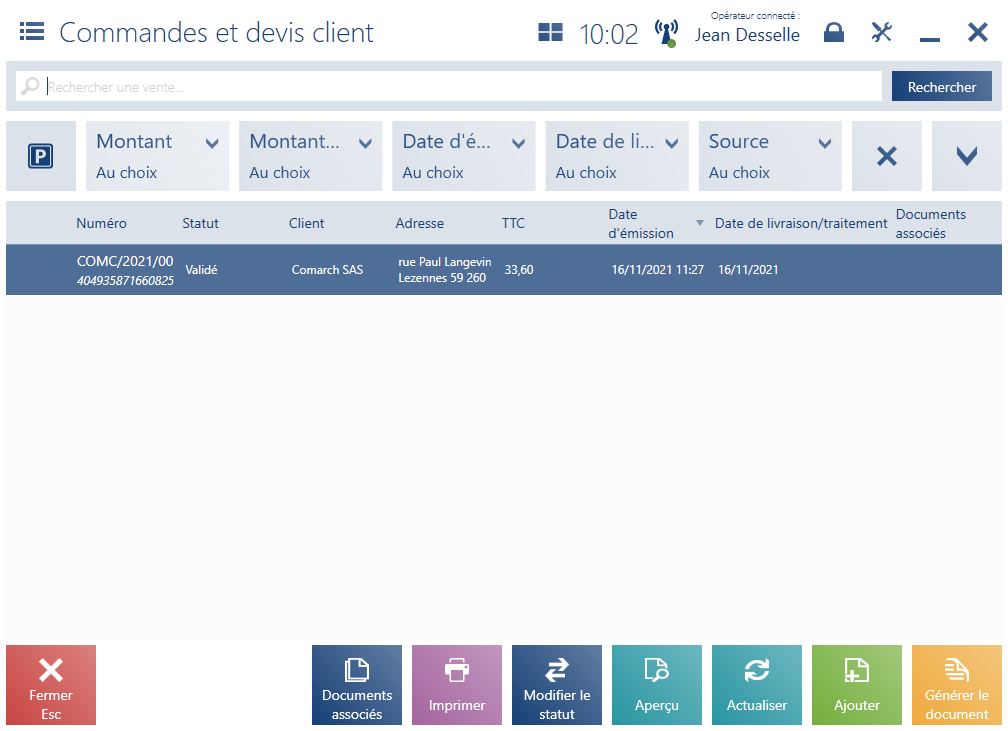Sur le point de vente POS, il est possible de gérer les devis et les commandes client, entre autres :
- l’établissement de DEVC/COMC
- la réalisation de la commande provenant du système ERP et Comarch e-Shop
- la réalisation d’une commande client en entier ou partiellement
- la génération DEVC → COMC
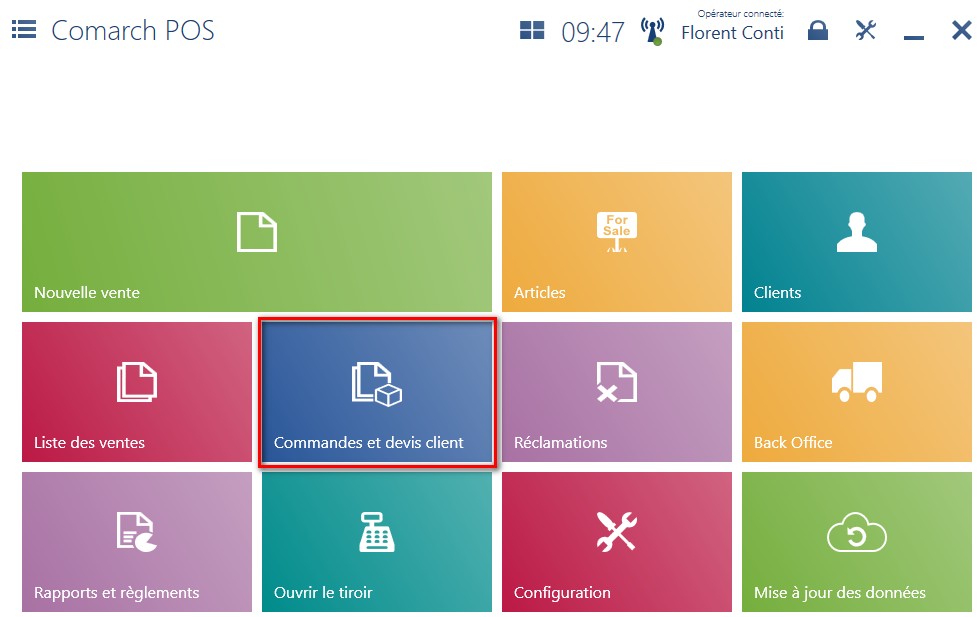
Afin d’accéder à la liste des commandes et devis client via le menu principal, vous devez sélectionner la mosaïque [Commandes et devis client]. L’opérateur peut également établir DEVC/COMC directement à partir du menu principal à l’aide des mosaïques masquées par défaut : [Nouveau devis]/[Nouvelle commande].
Les commandes provenant du système ERP ou établies dans d’autres filiales (autres points de vente POS) sont affichées sur la liste des commandes et des devis client à condition :
- qu’elles aient le statut Validé, Réalisé ou En cours de traitement et que leur propriétaire soit le centre auquel appartient le point de vente POS donné
- qu’elles aient le statut Validé, Réalisé ou En cours de traitement et pour lequel le point de livraison est le centre auquel appartient le point de vente POS
- qu’elles aient le statut Validé, Réalisé ou En cours de traitement et pour lequel le point de livraison est l’entrepôt disponible pour le centre auquel appartient le point de vente POS
Par contre, les commandes provenant de Comarch e-Shop sont affichées sur la liste des commandes client si elles possèdent le statut Validé ou Réalisé et pour lesquelles le magasin/le centre auquel appartient le point de vente POS a été indiqué comme point de livraison. Si la commande client synchronisée avec le point de vente POS est fermée, annulée ou modifiée dans le système ERP, ces modifications seront également synchronisées dans le point de vente POS.
La liste regroupe les colonnes :
- Numéro
- Statut – peut prendre les valeurs : Validé, En cours de traitement, Annulé, Fermé, Accepté, Rejeté, Réalisé
- Client
- Adresse
- TTC
- Date d’émission
- Date de livraison/traitement
- Documents associés – documents commerciaux et d’entrepôt associés. Les documents d’entrepôt qui ont été générés pour une commande client/fournisseur dans le système ERP, ainisi que les réceptions de cette commande au point de vente POS
et les colonnes masquées par défaut :
- Transaction traitée par
- Statut de la livraison – prend les valeurs définies dans le système ERP
- Date de validité
- HT
- Statut du paiement – prend les valeurs définies dans le système ERP
- Destinataire
- Source – prend les valeurs définies dans le système ERP
- Traitement de la commande dans le point de livraison – les commandes traitées dans le point de vente POS peuvent utiliser uniquement les ressources des entrepôts POS ajoutés au centre où ce point est créé. Si dans Comarch ERP Standard pour les commandes, le centre POS ou son entrepôt est indiqué comme point de livraison, l’option Oui est affichée dans cette colonne.
Dans la partie supérieure de la fenêtre, il y a un filtre texte qui permet de filtrer la liste des documents DEVC et COMC sur la base du numéro du document.
La liste des documents COMC et DEVC permet de rechercher un document COMC tout en numérisant le numéro de référence du document ou en le saisissant manuellement dans le champ de recherche.
- localement dans la base de données du point de vente POS
- localement et dans le système ERP
Vous pouvez également limiter la recherche à l’aide des filtres déroulants :
- Montant
- Montant HT
- Date d’émission
- Date de livraison/traitement
- Source
- Date d’expiration
- Statut du paiement
- Statut de la livraison
- Type – prend les valeurs : Devis client, Commande client
- Statut
La liste des commandes et de devis client regroupe les boutons suivants :
- [Ajouter] [Devis]/[Commande] – ajoute un nouveau document DEVC/ COMC
- [Imprimer] – permet d’imprimer le document
- [Aperçu] – affiche l’aperçu d’un document DEVC/COMC
- [Modifier le statut] – permet de modifier le statut du document
- [Réception par le client] – le bouton est disponible uniquement lorsque le statut de traitement COMC du document sélectionné est autre que Comptés. Il change le statut en Comptés et affiche le message « Le statut du traitement de la commande a été modifié ».
- [Annuler] – annule le document avec le statut Validé. Il est impossible d’annuler la commande si le document commercial qui n’est pas annulé a été généré pour cette commande.
- [Fermer] – renonce au traitement de la commande client ayant le statut Validé ou En cours de traitement qui n’est pas associée à aucun document ou ce document a été annulé.
- [Ouvrir] – ouvre une commande client ayant le statut Validé qui n’a pas de documents associés ou ces documents ont été annulés.
- [Générer le document] – établit un document commercial à la commande client ayant le statut Validé ou En cours de traitement.
- [Facture d’acompte] – permet d’établir une facture d’acompte à la commande client ayant le statut Validé ou En cours de traitement. Ce bouton est disponible pour les utilisateurs qui possèdent les droits appropriés à l’objet Facture d’acompte.
- [Reçu] – permet d’établir un reçu à la commande client qui existe dans le système avec le statut Validé ou En cours de traitement. Il est disponible pour les utilisateurs qui possèdent les droits appropriés à l’objet Reçu. Il est impossible de générer un reçu à partir de la commande client pour laquelle la facture d’acompte a été établie.
- [Facture] – permet d’établir une facture à la commande client qui existe dans le système avec le statut Validé ou En cours de traitement. Il est disponible pour les utilisateurs qui possèdent les droits appropriés à l’objet Facture.
- [Documents associés] – ouvre la fenêtre avec la liste de tous les documents associés au document donné